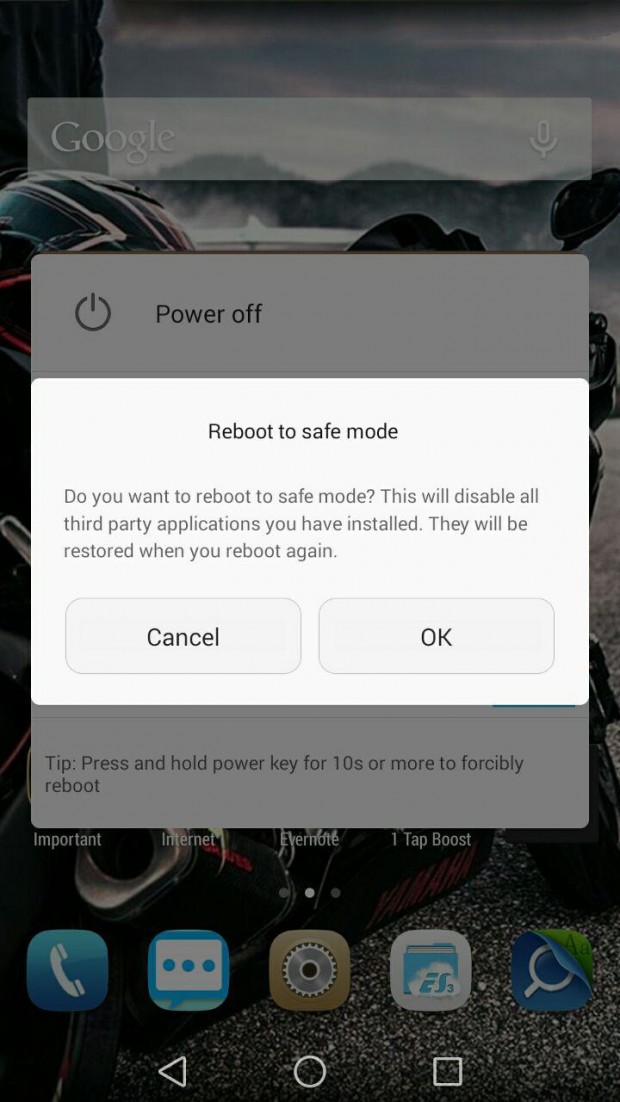وان پلاس آخرین پرچمدار قدرتمند خود را حدود یک ماه قبل معرفی کرد. این مدل در واقع نسخه تقویت شده یک محصول دیگر با همین نام است که سال گذشته میلادی روانه بازارهای جهانی شد. در مقایسه با وان پلاس 3 (OnePlus 3)، مدل جدید تغییرات کلیدی زیادی را به خود دیده تا به این ترتیب توان رقابت با پرچمداران معرفی شده در سال جاری میلادی را داشته باشد. پردازنده سریعتر، دوربین سلفی فوقالعاده قدرتمند 16 مگاپیکسلی و همچنین باتری با ظرفیت بالاتر منجر به افزایش قیمت وان پلاس 3 تی (OnePlus 3T) شدهاند، اما هنوز قیمت آن در مقایسه با بسیاری از رقبا پایینتر است. اما همانند بهترین پرچمداران بازار، این محصول نیز بدون عیب نیست. در ادامه به بررسی رایج ترین مشکلات وان پلاس 3T به همراه راه حل های پیشنهادی برای برطرف کردن آنها خواهیم پرداخت.
مشکلات وان پلاس 3T را چگونه برطرف کنیم؟
نام وان پلاس 3 تی را به عنوان یکی از پرچمداران بسیار با ارزش نسبت به قیمت آن نمیتوان از یاد برد، اما از زمان ارائه این محصول به بازارهای جهانی کاربران با تعدادی از مشکلات رو به رو شدهاند که البته ممکن است در هر گوشی یا تبلت دیگری نیز به وجود بیاید. در نظر داشته باشید منظور این نیست که مشکلات وان پلاس 3T برای تمامی صاحبان این گوشی اتفاق خواهد افتاد و احتمال اینکه یک کاربر به هیچکدام یک از این موارد برخورد نکند بسیار بالاست.
مشکل اول – عدم کارکردن برنامهها و سرویسهای گوگل
 حین تلاش برای استفاده از اپلیکیشنهای مختلف گوگل همچون جیمیل (Gmail) و هنگآوتس (Hangouts)، برخی از کاربران به خطاهایی از قبیل “خطای سرویسهای گوگل پلی” (Google Play Services error) و یا “جیمیل با سرویسهای گوگل پلی مشکل دارد” (Gmail is having trouble with Google Play Services) برخورد کردهاند. اما راه حل برای این دسته از مشکلات وان پلاس 3T چیست؟
حین تلاش برای استفاده از اپلیکیشنهای مختلف گوگل همچون جیمیل (Gmail) و هنگآوتس (Hangouts)، برخی از کاربران به خطاهایی از قبیل “خطای سرویسهای گوگل پلی” (Google Play Services error) و یا “جیمیل با سرویسهای گوگل پلی مشکل دارد” (Gmail is having trouble with Google Play Services) برخورد کردهاند. اما راه حل برای این دسته از مشکلات وان پلاس 3T چیست؟
- برای بسیاری از کاربران رفع این ایراد به سادگی حذف اپلیکیشن گوگل پلاس (+Google) بوده است. البته برای برخی دیگر رفع این مشکلات وان پلاس 3T نیازمند برداشتن چند قدم بیشتر بوده است که در ادامه آنها را بررسی میکنیم.
- به مسیر تنظیمات، اپلیکیشنها (Settings – Apps) رفته و تا رسیدن به سرویسهای گوگل پلی (Google Play Services) صفحه را به پایین بکشید و بعد از پیدا کردن، این آیتم را لمس کنید. با ورود به صفحه تنظیمات این قسمت، بر روی سه نقطه عمودی که در گوشه بالا، سمت راست صفحه قرار دارند ضربه زده و در ادامه حذف آپدیتها (Uninstall Updates) را انتخاب کنید.
- بعد از دو بار انتخاب عبارت OK، مدیریت دستگاه (Manage Device Manager) را انتخاب کنید. در این قسمت تیک مدیریت دستگاه اندروید (Android Device Manager) را برداشته و سپس غیر فعال سازی (De-activate) را انتخاب کنید.
- اکنون به قسمت تنظیمات، اپلیکیشنها بازگشته و حذف آپدیتها را دوباره به شیوه گفته شده در مرحله دوم انجام دهید. یک خطای جدید به شما خواهد گفت که سرویسهای گوگل پلی نیازمند به روز رسانی است. اکنون میتوانید آخرین آپدیت را برای حل مشکلات وان پلاس 3T مجددا نصب کنید. بعد از دنبال کردن این مراحل، تمامی اپلیکیشنهای گوگل باید به درستی کار کنند.
- در نهایت، به قسمت امنیت و اثر انگشت (Security & Fingerprint) در تنظیمات رفته و مدیران دستگاه (Device Administrators) را باز کنید و در ادامه برای یک بار دیگر مدیریت دستگاه اندروید را برگزینید (مانند مرحله سه).
مشکل دوم – ایرادات شتابسنج
 یکی دیگر از مشکلات وان پلاس 3T که برای تعداد زیادی از کاربران رخ داده مربوط به شتابسنج دستگاه است. این دسته از کاربران حین اجرای بازیهایی همچون آسفالت 8 (Asphalt 8) یا مسابقه واقعی (Real Racing)، با نگه داشتن مستقیم گوشی، خودرو به سمت چپ تغییر جهت میدهد. و اما راهکارها:
یکی دیگر از مشکلات وان پلاس 3T که برای تعداد زیادی از کاربران رخ داده مربوط به شتابسنج دستگاه است. این دسته از کاربران حین اجرای بازیهایی همچون آسفالت 8 (Asphalt 8) یا مسابقه واقعی (Real Racing)، با نگه داشتن مستقیم گوشی، خودرو به سمت چپ تغییر جهت میدهد. و اما راهکارها:
- کد #808#* را برای دست یافتن به آزمون مربوط به سخت افزار شمارهگیری کنید. در اینجا میتوانید تست جی سنسور (G-Sensor) را برای دیدن صحت عملکرد اجرا کنید. اگر نیاز به کالیبره کردن مجدد سنسور پیدا کردید، میتوانید از تنظیمات موجود در همین بخش و یا اپلیکیشنهایی همچون جعبه ابزار وضعیت و جی پی اس (GPS & Status Toolbox) استفاده کرده و سنسورهای گوشی خود را مجددا کالیبره کنید. در صورت عدم برطرف شدن مشکلات وان پلاس 3T مربوط به شتابسنج و اطمینان از سخت افزاری بودن ایراد، باید به جایگزینی گوشی با یک دستگاه سالم فکر کنید.
مشکل سوم – ایرادات چرخش خودکار صفحه
 دستهای از کاربران از عدم کارکرد صحیح چرخش خودکار صفحه خبر دادهاند تا در ادامه با چرخش دستگاه و به حالت افقی در آوردن آن، نمایش محتویات همچنان در حالت عمودی باقی بماند. برخی دیگر مشاهده کردهاند که تنظیمات مربوط به چرخش خودکار به طور اتوماتیک به حالت فقط عمودی تغییر پیدا کرده است. گفتنی است این از جمله مشکلات وان پلاس 3T است که در مدل قبلی، یعنی وان پلاس 3 نیز مشاهده شده بود. و اما راهکارها:
دستهای از کاربران از عدم کارکرد صحیح چرخش خودکار صفحه خبر دادهاند تا در ادامه با چرخش دستگاه و به حالت افقی در آوردن آن، نمایش محتویات همچنان در حالت عمودی باقی بماند. برخی دیگر مشاهده کردهاند که تنظیمات مربوط به چرخش خودکار به طور اتوماتیک به حالت فقط عمودی تغییر پیدا کرده است. گفتنی است این از جمله مشکلات وان پلاس 3T است که در مدل قبلی، یعنی وان پلاس 3 نیز مشاهده شده بود. و اما راهکارها:
- عدهای از کاربران این ایراد را به سادگی با یک بار ریست کردن گوشی (خاموش و روشن کردن) رفع کردهاند. البته در بسیاری از مواقع مشکل یاد شده بعد از گذشت چند روز دوباره به سراغ گوشی آمده و چند بار روشن و خاموش کردن پیاپی دستگاه را برای رفع مجدد طلب کرده است.
- بعید نیست تا این ایراد به واسطه یک اپلیکیشن ایجاد شده باشد. برای کنترل این موضوع، گوشی را در حالت ایمن (Safe Mode) بوت کرده و در ادامه وجود یا عدم وجود مشکل را بررسی کنید. اگر مشکل ادامه پیدا نکرد، یکی از اپلیکیشنهایی که اخیرا نصب کردهاید عامل این دسته از مشکلات وان پلاس 3T شما شده است. هر برنامهای را که پیش از به وجود آمدن مشکل نصب کردهاید را حذف کرده و رفع این موضوع را مجددا بررسی کنید. برای بوت کردن گوشی ابتدا دکمه پاور را نگه دارید تا یک منوی پاپ آپ برایتان نمایش داده شود. سپس داخل این منو انگشتتان را بر روی گزینهی Power Off گذاشته و کمی نگه دارید تا یک منوی پاپ آپ دیگر باز شود. حالا دکمه OK را لمس کرده تا دستگاه شما ریاستارت شود و بر روی حالت ایمن قرار بگیرد.
- این مشکل ممکن است از سوی شتابسنج و جی سنسور ایجاد شده باشد. اپلیکیشن GPS & Status Toolbox ذکر شده در بالا را دانلود کرده و سنسورهای گوشی را مجددا کالیبره کنید. اگر به سخت افزاری بودن ایراد اطمینان پیدا کردید، چارهای جز تعویض گوشی برایتان باقی نخواهد ماند.
- یک راه حل موقت که برای دستهای از کاربران چارهساز بوده، باز هم به نصب یک اپلیکیشن جانبی برمیگردد. با استفاده از برنامه کنترل چرخش (Rotation Control) میتوانید به صورت دستی، چرخش صفحه به حالت افقی را فعال کنید.
مشکل چهارم – خاموش نشدن صفحه حین برقراری تماس
 در تمامی گوشیهای هوشمند، سنسور مجاورت در زمان برقراری تماس و نزدیک کردن گوشی به صورت، برای کاهش مصرف باتری صفحه نمایش را خاموش میکند. عدم خاموش شدن صفحه نمایش در این حالت از دیگر مشکلات وان پلاس 3T است. و اما راهکارها:
در تمامی گوشیهای هوشمند، سنسور مجاورت در زمان برقراری تماس و نزدیک کردن گوشی به صورت، برای کاهش مصرف باتری صفحه نمایش را خاموش میکند. عدم خاموش شدن صفحه نمایش در این حالت از دیگر مشکلات وان پلاس 3T است. و اما راهکارها:
- در کمال تعجب این مشکلی نیست که به سنسور مجاورت ارتباط داشته باشد، با این حال برای کسب اطمینان باز هم کد #808#* را شمارهگیری کرده و لابهلای تنظیمات مختلف به دنبال تست سنسور بگردید.
- به قسمت اپلیکیشنها در تنظیمات رفته و با اسکرول کردن به پایین، بر روی فون (Phone) ضربه بزنید. قسمت حافظه (Storage) را انتخاب کرده و سپس پاک کردن دیتا (Clear Data) را برگزینید. برای برخی از کاربران این راهکار جوابگو بوده است.
مشکل پنجم – عدم دریافت نوتیفیکیشن پست صوتی
 برخی کاربران از تاخیر در دریافت پست صوتی گلگی داشته و آن را به عنوان یکی دیگر از مشکلات وان پلاس 3T بیان میکنند. در برخی موارد این پستها به طور کلی به دست کاربر نمیرسند. به نظر میرسد این مشکل بیشتر برای کاربران اپراتور تی موبایل (T-Mobile) در آمریکا اتفاق میافتد. و اما راهکارها:
برخی کاربران از تاخیر در دریافت پست صوتی گلگی داشته و آن را به عنوان یکی دیگر از مشکلات وان پلاس 3T بیان میکنند. در برخی موارد این پستها به طور کلی به دست کاربر نمیرسند. به نظر میرسد این مشکل بیشتر برای کاربران اپراتور تی موبایل (T-Mobile) در آمریکا اتفاق میافتد. و اما راهکارها:
- از جمله راهکارهای سادهای که تاکنون برای بسیاری جوابگو بوده، غیرفعالسازی پست صوتی دیداری است. به تنظمات تماس (Call settings) رفته و سیمکارت اصلی خود را انتخاب کنید. در ادامه به بخش تنظیمات پست صوتی (Voicemail) رفته و پست صوتی دیداری (Visual Voicemail) را غیر فعال کنید. از این پس آن طور که انتظار دارید اطلاعیه (نوتیفیکیشن) را دریافت خواهید کرد، اما گزینه غیر فعال شده دیگر در دسترس نخواهد بود. در نظر داشته باشید تی موبایل یک اپلیکیشن برای پست صوتی دیداری دارد که میتوانید از آن استفاده کنید.
مشکل ششم – مشکلات وان پلاس 3T که تنها نیازمند ارائه یک آپدیت نرم افزاری و یا تعویض گوشی هستند
 برای دستهای از مشکلات وان پلاس 3T هنوز هیچ راه حلی وجود ندارد. اگر این ایراد نرم افزاری باشد، تنها راهکار پیش رو انتظار تا زمان ارائه یک آپدیت از سوی شرکت سازنده است. اما اگر مشکل مربوط به سخت افزار دستگاه باشد، میبایست نسبت به تعویض آن با یک مدل سالم اقدام کنید. در ادامه به بررسی این نوع از مشکلات وان پلاس 3T خواهیم پرداخت.
برای دستهای از مشکلات وان پلاس 3T هنوز هیچ راه حلی وجود ندارد. اگر این ایراد نرم افزاری باشد، تنها راهکار پیش رو انتظار تا زمان ارائه یک آپدیت از سوی شرکت سازنده است. اما اگر مشکل مربوط به سخت افزار دستگاه باشد، میبایست نسبت به تعویض آن با یک مدل سالم اقدام کنید. در ادامه به بررسی این نوع از مشکلات وان پلاس 3T خواهیم پرداخت.
- ذخیره نشدن تنظیمات دوربین: برخی کاربران مشاهده کردهاند که بعد از اعمال تغییراتی در اپلیکیشن دوربین گوشی، این موارد در نوبت بعدی باز کردن اپلیکیشن به حالت پیشفرض دستگاه بازگشتهاند. تعجبی نیست که کاربران دوست ندارند تا در هر سری باز کردن دوربین به منظور عکاسی یا فیلمبرداری، مجددا آیتمهای آن را تنظیم کنند.
- راهاندازی مجدد سیستم به صورت تصادفی: تعداد زیادی از کاربران به این نوع از مشکلات وان پلاس 3T برخورد کردهاند. ریبوت شدن خودکار مسلما هر کاربری را آشفته خواهد کرد، مخصوصا اگر حین انجام کار مهمی در گوشی خود باشد. با بوت کردن به حال ایمن میتوانید عامل بودن یا نبودن یک اپلیکیشن را کنترل کنید. در غیر اینصورت باید تا زمان ارائه یک به روز رسانی رسمی منتظر بمانید.
- عدم انعکاس به وسیله کروم کست: Chromecast یک دانگل اچی دی ام آی (HDMI) یا یو اس بی (USB) است که ابعاد مشابه حافظههای فلش USB داشته و به شما این امکان را میدهد تا ویدیو مورد نظر خود را از طریق مرورگر کروم در تلفن یا تبلت به تلویزیون انتقال دهید. اگرچه کاربران قادر به اجرای اپلیکیشنهایی همچون نتفلیکس (Netflix) و اسپاتیفای (Spotify) هستند، اما انعکاس کامل دستگاه کار نمیکند.
- تاخیر در پاسخگویی به لمس صفحه: از دیگر مشکلات وان پلاس 3T که کاربران زیادی با آن مواجه شده و شرکت سازنده آن را تایید کرده است، تاخیر در زمان پاسخگویی به لمس صفحه از سوی کاربر است. قرار بر این شده تا به زودی با ارائه یک به روز رسانی نرم افزاری این مشکل برطرف شود.
- ته رنگ زرد یا آبی و لکه بر روی صفحه نمایش: تعداد کمی از کاربران دستهای دیگر از مشکلات وان پلاس 3T را به صفحه نمایش آن ارتباط دادهاند. آنها به ته رنگ زرد یا آبی بر روی صفحه نمایش پی بردهاند که در کنار چندین لکه روشن قابل مشاهده است. در این مورد تنها گزینه پیش رو، جایگزینی دستگاه خواهد بود.
- مسائل هدفون میکروفون: تعداد زیادی از کاربران به این موضوع پی بردهاند که میکروفون داخلی دستگاه، گهگاه به طور تصادفی حین تماس صدا را قطع میکند. به نظر میرسد این مورد بیشتر زمانی اتفاق میافتد که صفحه نمایش در زمان اتصال هدفون خاموش میشود.
مشکل هفتم – مسائل مربوط به اتصال
 برخورد به مسائل و مشکلات مربوط به اتصال بعد از خرید یک دستگاه تقریبا متداول است. در ادامه مراحلی را که برای رفع مشکلات وان پلاس 3T درباره وای فای یا بلوتوث باید دنبال کنید را لیست خواهیم کرد. گفتنی است مسائل مربوط به بلوتوث در مدل پیشین یعنی وان پلاس 3 نیز متداول بودند. و اما راهکارها:
برخورد به مسائل و مشکلات مربوط به اتصال بعد از خرید یک دستگاه تقریبا متداول است. در ادامه مراحلی را که برای رفع مشکلات وان پلاس 3T درباره وای فای یا بلوتوث باید دنبال کنید را لیست خواهیم کرد. گفتنی است مسائل مربوط به بلوتوث در مدل پیشین یعنی وان پلاس 3 نیز متداول بودند. و اما راهکارها:
مسائل وای فای
- هم گوشی و هم روتری را که اتصال شما به وسیله آن میسر شده خاموش کنید و بعد از گذشت مدت زمانی آنها را روشن کنید.
- به تنظیمات وای فای در دستگاه رفته و پیش از ورود مجدد به جزئیات از ابتدا، از شبکه موبایل ارجح (Preferred Network) صرف نظر کنید.
- به کمک اپلیکیشن وای فای آنالایزر (Wi-Fi Analyzer) سطح فعالیت را در کانال فعلی خود بررسی کنید. در صورت نیاز یک چنل متفاوت را جایگزین کنید.
- حالت ذخیره نیرو (Power Saving) را از داخل تنظیمات غیر فعال کنید.
- مک آدرس (MAC address) دستگاه را با رفتن به تنظیمات، درباره گوشی (Settings – About Phone) پیدا کرده و از شناختهشدن آن توسط روتر اطمینان حاصل کنید.
مسائل بلوتوث
- از فعال نبودن حالت ذخیره نیرو اطمینان حاصل کنید.
- بلوتوث دستگاه را خاموش کرده و سپس مجددا آن را روشن کنید.
- اگر این دسته از مشکلات وان پلاس 3T همچنان به قوت خود باقی ماند، با رفتن به تنظیمات بلوتوث کش آن را پاک کنید.
- بعد از پاک کردن دیتا و کش، گوشی را ریاستارت کنید.
- اگر بلوتوث دستگاه پروفایلهای متعددی را ذخیره کرده است، احتمالا به محدوده تعداد ممکن برای ذخیره پروفایل رسیدهاید. پروفایلهای قدیمی و بدون استفاده را حذف کرده و مجددا برای برقراری اتصال از ابتدا اقدام کنید.
راهنمایی – تنظیم مجدد نرم افزار و سخت افزار، پاک کردن پارتیشن کش و روشی دیگر برای بوت کردن دستگاه در حالت ایمن
- اگر صفحه نمایش خاموش است، با استفاده از کلید پاور آن را روشن کنید.
- تنطیمات گوشی را باز کنید.
- تا رسیدن به قسمت “بک آپ و ریست” (Backup & Reset) اسکرول کنید.
- بر روی “باز نشانی داده کارخانه” (Factory data reset) ضربه بزنید.
- “ریست گوشی” (Reset phone) را برگزینید.
- باکس “پاککردن همه چیز” (Erase everything) را برگزینید.
- دستگاه به طور خودکار ریبوت میشود. در نظر داشته باشید در این حالت تمامی اطلاعات گوشی حذف خواهند شد، پس اطلاعات مهم خود را پیشتر در جایی ایمن کپی کنید.
تنظیم مجدد سخت افزار
- با نگه داشتن دکمه پاور برای چند ثانیه گوشی را خاموش کنید.
- حین فشار دادن دکمه کاهش صدا، با زدن مجدد دکمه پاور گوشی را روشن کنید.
- وقتی ویبره گوشی را حس کردید، انگشت خود را از روی دکمه کاهش صدا بردارید.
- گوشی شما باید به حالتی تحت عنوان بازیابی ساده (Simple Recovery) وارد شود.
- با استفاده از دکمه پاور، گزینه “پاک کردن پارتیشن کش” (Wipe Cache Partition) را برگزینید.
- در ادامه باید پیامی مبنی بر موفقیتآمیز بودن عملیات (Cache wipe complete) دریافت کنید.
- با انتخاب گزینه “پاک کردن دیتا / تنظیم مجدد کارخانه” (Wipe Data/ Factory reset) کار را ادامه دهید.
- دستگاه باید به طور خودکار مجددا راه اندازی شود.
- گوشی را خاموش کنید.
- حین فشار دادن دکمه کاهش صدا، با زدن مجدد دکمه پاور گوشی را روشن کنید.
- وقتی ویبره گوشی را حس کردید، انگشت خود را از روی دکمه کاهش صدا بردارید.
- گوشی شما باید به حالتی تحت عنوان بازیابی ساده (Simple Recovery) وارد شود.
- با استفاده از دکمه پاور گزینه “پاک کردن پارتیشن کش” (Wipe Cache Partition) را برگزینید.
- در ادامه باید پیامی مبنی بر موفقیتآمیز بودن عملیات (Cache wipe complete) دریافت کنید.
بوت شدن در حالت ایمن (Safe Mode)
- دستگاه را خاموش کنید.
- دکمه پاور را زده و آن را تا زمان آغاز فرآیند بوت شدن نگه دارید.
- به محض اینکه شروع فرآیند بارگذاری را مشاهده کردید، دکمه کاهش و افزایش صدا را به طور همزمان فشرده و آنها را نگه دارید.
- این دکمهها را تا زمان تکمیل فرآیند بوت شدن نگه دارید.
- قفل دستگاه را باز کنید. باید مشاهده کنید که دستگاه در حالت ایمن بوت شده است.
مشکلات وان پلاس 3T نباید کاربران را از خرید این گوشی منصرف کند، چرا که این دستگاه یکی از ارزشمندترین پرچمداران موجود در بازار امروز است و در برابر مشخصههای سطح بالا، قیمتی معقول را از خریدار طلب میکند. مشکلات وان پلاس 3T اغلب در هیچ دستگاهی مشاهده نشده و در برخی دیگر نیز تنها یک یا دو مورد آن به صورت تصادفی دیده میشوند.
 گجت نیوز آخرین اخبار تکنولوژی، علم و خودرو
گجت نیوز آخرین اخبار تکنولوژی، علم و خودرو